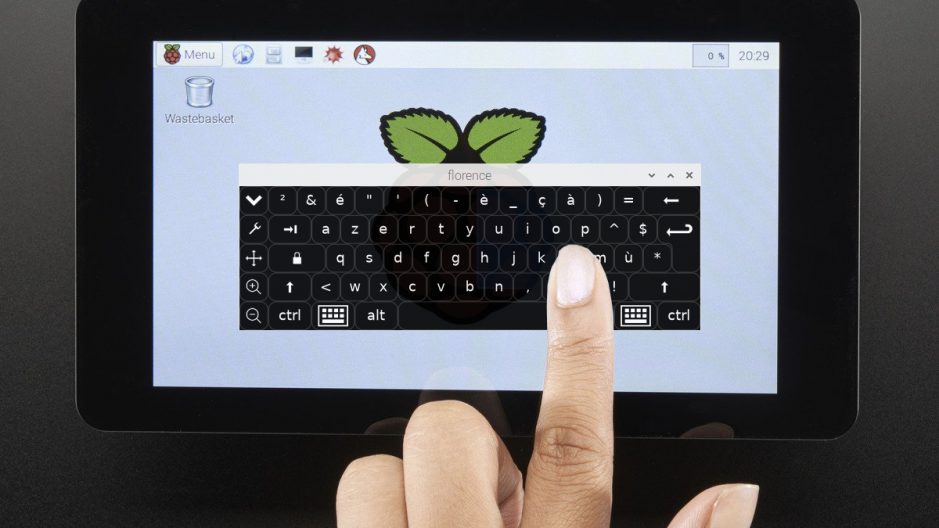
Raspberry Piに仮想タッチキーボードをインストールします。
ⓘ Cet article peut avoir été partiellement ou totalement traduit à l'aide d'outils automatiques. Nous nous excusons des erreurs que cela pourrait engendrer.
Raspberry Piでタッチスクリーンを使用している場合、仮想キーボードの不足という問題にすでに直面している可能性があります。
Raspberry Pi Foundation自体がRaspberry Piのタッチスクリーンを提供していますが、Raspbianには、タッチスクリーンから直接テキストを入力できる仮想キーボードは含まれていません。
今日は、Raspberry Piに仮想キーボードをインストールして画面から書き込む方法を見ていきます。
このチュートリアルに必要な資料
このチュートリアルを完了するには、次の資料が必要です。
- Raspberry Pi(モデルは関係ありません)。
- その充電器
- RaspbianがインストールされたSDカード(およびキーボードがない場合はSSHが有効。SSHに関するチュートリアルを参照)
- Raspberry Piにテキストを入力する方法(キーボード、SSHクライアントを搭載したコンピューター、JuiceSSHを搭載した携帯電話など)
- そしてもちろん、タッチスクリーン!
このチュートリアルは公式のタッチスクリーンで作成されましたが、非公式のタッチスクリーンでも動作します!
Raspberry Piの仮想キーボード
Linuxには多くの仮想キーボードがありますが、Raspberry Piと互換性があり、可能であればRaspbianリポジトリで直接利用できる仮想キーボードを見つける必要があります。
いくつかの調査の後、私の選択はFrançoisAgrechによって開発されたFlorence仮想キーボードに落ちました。これはシンプルで効率的なキーボードで、必要に応じて表示または非表示にするショートカットが付いています。
Raspberry Piにタッチキーボードをインストールする
Raspberry Piへのフィレンツェのインストールは、Raspbianリポジトリに存在するため、比較的簡単です。次のコマンドを使用して、これらのリポジトリからインストールする必要があります。
sudo apt update sudo apt install florence -y
最初のコマンドはRaspbianリポジトリのリストを更新します。2番目はフィレンツェをインストールします。仮想キーボードは、Raspbianメニューをクリックして、「ユニバーサルアクセス」サブカテゴリで使用できるようになりました。
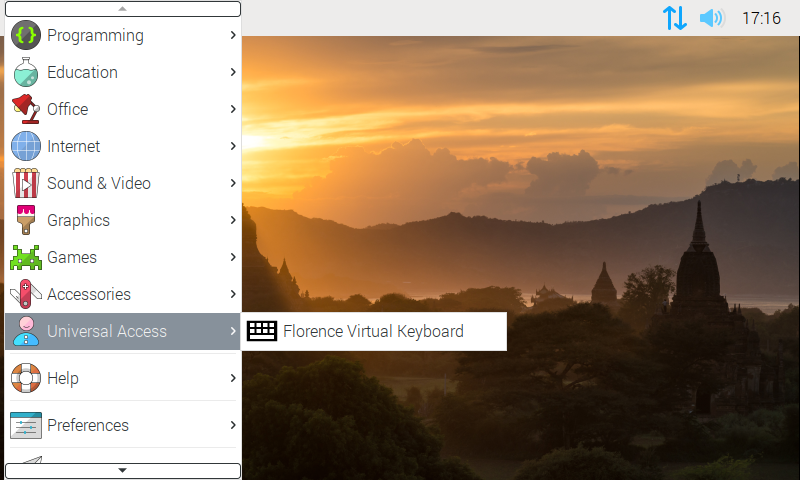
仮想キーボードが自動的に閉じます!
そこで停止すると、奇妙なバグが発生します。タッチキーボードのキーを入力すると、キーボードが閉じます…なぜですか?
他のプログラムと通信するために、タッチスクリーンキーボードは、D-Busという名前のプロトコルと、at-spi2-core。
パケット at-spi2-core D-Busへの一種のオーバーレイであり、障害を持つ人々が使用するスクリーンリーダーとの通信に使用されます。したがって、フィレンツェで使用され、その操作に必要です。
したがって、インストールする必要があります at-spi2-core 仮想キーボードに加えて。繰り返しになりますが、私たちは預金を通過する必要があります!
sudo apt install at-spi2-core -y
キーボードを再起動すると、すっきりと表示され、キーをクリックすると機能します。
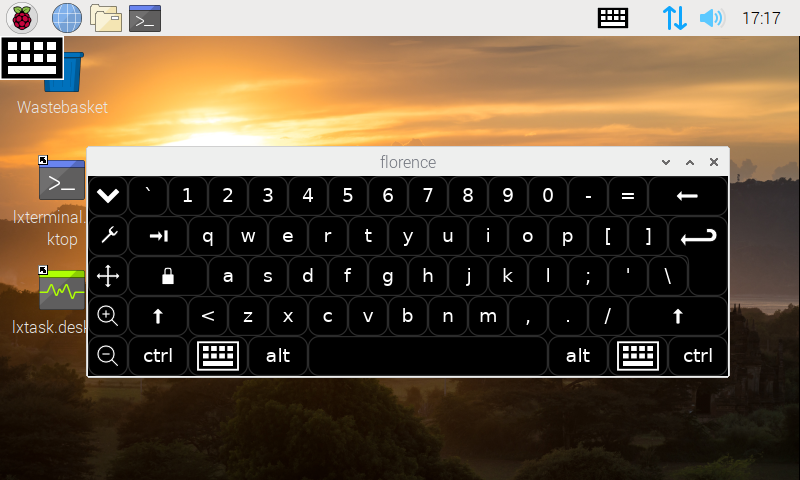
仮想キーボードの言語を変更します。
キーボードが機能するようになったので、言語を変更し、キーボードを好みに合わせて調整するだけです。
キーボードの言語を変更するには、2つの解決策があります。コマンドを使用するか setxkbmap、これによりキーボードの言語を設定でき、それをファイルに追加する必要があります ~/.bashrc 各起動時に起動されるようにします。
どちらか、そしてこれは私には最もきれいに思えるソリューションです、あなたは直接Raspbianの設定を使用します。
最初の解決策として、次のコマンドを入力します(FRを必要な言語のコードに置き換えます)。
setxkbmap fr echo "setxkbmap fr" >> ~/.bashrc
2番目の解決策として、Raspbianメニューをクリックし、[設定]パーツに移動してから[キーボードとマウス]に移動し、キーボードパーツで[キーボードレイアウト]設定を任意の設定に変更します。
仮想キーボードを再起動する必要がある場合があります。
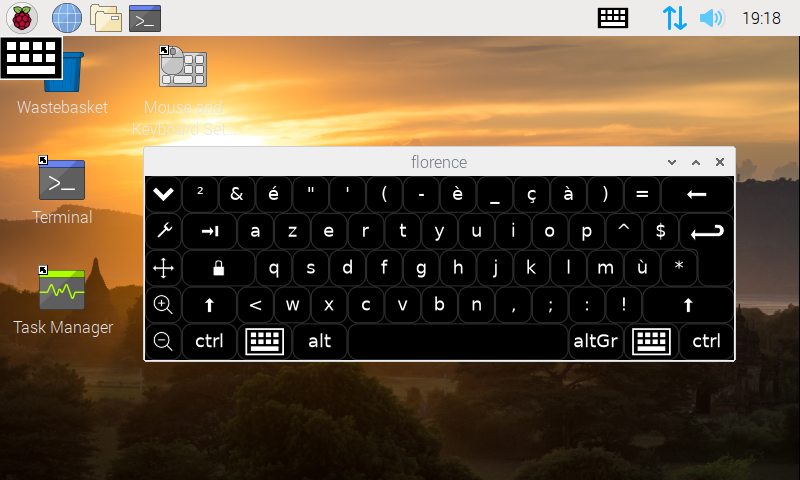
いくつかの追加設定
最後に、キーボードの動作を調整できます。たとえば、常にフォアグラウンドに留まるように強制したり、テンキーを追加したり、外観を変更したりします。
これを行うには、キーボードの左側にある小さなレンチをクリックするだけです。
ただし、ポインタの動作設定を「マウス」のままにしておくように注意してください。「タッチスクリーン」に切り替えると、タイプミスや文字の重複などが発生する可能性があります。
Raspberry Piには仮想キーボードがあり、タッチスクリーンから直接書き込むことができます。
